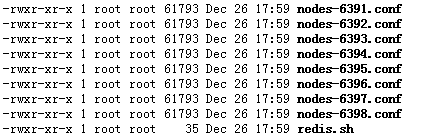Docker学习笔记18:docker实例之redis 集群搭建
2023-09-14 09:14:48 时间
Redis 集群是一个提供在多个 Redis 节点间共享数据的程序集。
Redis 集群并不支持处理多个 keys 的命令,因为这需要在不同的节点间移动数据,从而达不到像 Redis 那样的性能,在高负载的情况下可能会导致不可预料的错误.
Redis 集群通过分区来提供一定程度的可用性,在实际环境中当某个节点宕机或者不可达的情况下继续处理命令。
Redis 集群的优势:
- 自动分割数据到不同的节点上。
- 整个集群的部分节点失败或者不可达的情况下能够继续处理命令。
Redis 集群没有使用一致性 hash, 而是引入了哈希槽的概念。Redis 集群有 16384 个哈希槽,每个 key 通过 CRC16 校验后对 16384 取模来决定放置哪个槽,集群的每个节点负责一部分 hash 槽。
1、下载 redis.conf
下载地址:https://github.com/antirez/redis/blob/unstable/redis.conf
2、修改 redis.conf
开启集群功能:
cluster-enabled yes设置节点端口:
port 6391节点超时时间,单位毫秒:
cluster-node-timeout 15000集群内部配置文件:
cluster-config-file "nodes-6379.conf"3、编写 docker-compose.yml
节点规划图如下:注意,这里是同一个网段的,要不然,后期还需要调整容器网络互联。
容器名称 容器IP地址 映射端口号 服务运行模式 redis-master1 172.50.0.2 6391->6391 master redis-master2 172.50.0.3 6392->6392 master redis-master3 172.50.0.4 6393->6393 master redis-slave1 172.50.0.5 6394->6394 slave redis-slave2 172.50.0.6 6395->6395 slave redis-slave3 172.50.0.7 6396->6396 slave 配置如下:
version: "3" #这里版本不要写太高 services: redis-master1: image: redis:5.0 # 基础镜像 container_name: redis-master1 # 容器服务名 working_dir: /config # 工作目录 environment: # 环境变量 - PORT=6391 # 跟 config/nodes-6391.conf 里的配置一样的端口 ports: # 映射端口,对外提供服务 - "6391:6391" # redis 的服务端口 - "16391:16391" # redis 集群监控端口 stdin_open: true # 标准输入打开 networks: # docker 网络设置 redis-master: ipv4_address: 172.50.0.2 tty: true privileged: true # 拥有容器内命令执行的权限 volumes: ["/config:/config"] # 映射数据卷,配置目录 entrypoint: # 设置服务默认的启动程序 - /bin/bash - redis.sh redis-master2: image: redis:5.0 working_dir: /config container_name: redis-master2 environment: - PORT=6392 networks: redis-master: ipv4_address: 172.50.0.3 ports: - "6392:6392" - "16392:16392" stdin_open: true tty: true privileged: true volumes: ["/config:/config"] entrypoint: - /bin/bash - redis.sh redis-master3: image: redis:5.0 container_name: redis-master3 working_dir: /config environment: - PORT=6393 networks: redis-master: ipv4_address: 172.50.0.4 ports: - "6393:6393" - "16393:16393" stdin_open: true tty: true privileged: true volumes: ["/config:/config"] entrypoint: - /bin/bash - redis.sh redis-slave1: image: redis:5.0 container_name: redis-slave1 working_dir: /config environment: - PORT=6394 networks: redis-master: ipv4_address: 172.50.0.5 ports: - "6394:6394" - "16394:16394" stdin_open: true tty: true privileged: true volumes: ["/config:/config"] entrypoint: - /bin/bash - redis.sh redis-salve2: image: redis:5.0 working_dir: /config container_name: redis-salve2 environment: - PORT=6395 ports: - "6395:6395" - "16395:16395" stdin_open: true networks: redis-master: ipv4_address: 172.50.0.6 tty: true privileged: true volumes: ["/config:/config"] entrypoint: - /bin/bash - redis.sh redis-salve3: image: redis:5.0 container_name: redis-slave3 working_dir: /config environment: - PORT=6396 ports: - "6396:6396" - "16396:16396" stdin_open: true networks: redis-master: ipv4_address: 172.50.0.7 tty: true privileged: true volumes: ["/config:/config"] entrypoint: - /bin/bash - redis.sh networks: redis-master: driver: bridge # 创建一个docker 的桥接网络 ipam: driver: default config: - subnet: 172.50.0.0/16 redis-slave: driver: bridge ipam: driver: default config: - subnet: 172.30.0.0/164、编写 redis 默认的启动脚本
创建文件 config/redis.sh,内容如下:
redis-server /config/nodes-${PORT}.conf把如下文件,都复制到/config 目录下面:
5、启动集群
启动服务命令如下:
docker-compose up -d #为了查看启动过程,可以不加-d [root@test docker-redis-cluster-master]# [root@test docker-redis-cluster-master]# docker-compose up WARNING: Some networks were defined but are not used by any service: redis-slave Removing redis-slave1 Removing redis-slave3 Removing redis-salve2 Recreating a17b29f39ed2_a17b29f39ed2_a17b29f39ed2_redis-slave1 ... redis-master3 is up-to-date Recreating b39430619beb_b39430619beb_b39430619beb_redis-slave3 ... redis-master1 is up-to-date redis-master2 is up-to-date Recreating a17b29f39ed2_a17b29f39ed2_a17b29f39ed2_redis-slave1 ... done Attaching to redis-master3, redis-master1, redis-master2, redis-salve2, redis-slave3, redis-slave1 ...... redis-master1 | 5:M 27 Dec 2019 02:30:36.470 * Ready to accept connections查看服务运行:
[root@test ~]# docker ps CONTAINER ID IMAGE COMMAND CREATED STATUS PORTS NAMES dadd8d0e7321 redis "/bin/bash redis.sh" 15 seconds ago Up 14 seconds 0.0.0.0:6394->6394/tcp, 6379/tcp, 0.0.0.0:16394->16394/tcp redis-slave1 b71fe5a88277 redis "/bin/bash redis.sh" 15 seconds ago Up 14 seconds 0.0.0.0:6395->6395/tcp, 6379/tcp, 0.0.0.0:16395->16395/tcp redis-salve2 6930e571891c redis "/bin/bash redis.sh" 15 seconds ago Up 14 seconds 0.0.0.0:6396->6396/tcp, 6379/tcp, 0.0.0.0:16396->16396/tcp redis-slave3 6a02d66a952f redis "/bin/bash redis.sh" 16 minutes ago Up 4 minutes 0.0.0.0:6391->6391/tcp, 6379/tcp, 0.0.0.0:16391->16391/tcp redis-master1 9a8f2da073d8 redis "/bin/bash redis.sh" 16 minutes ago Up 4 minutes 0.0.0.0:6393->6393/tcp, 6379/tcp, 0.0.0.0:16393->16393/tcp redis-master3 205d8d356efb redis "/bin/bash redis.sh" 16 minutes ago Up 4 minutes 0.0.0.0:6392->6392/tcp, 6379/tcp, 0.0.0.0:16392->16392/tcp redis-master2初始化集群(这一步开始命令须在 redis5.0 及以上版本运行)。
创建 3 主 3 从的 redis 集群:
[root@test ~]# docker exec -it 6a02d66a952f /bin/bash root@6a02d66a952f:/config# redis-cli --cluster create 172.50.0.2:6391 172.50.0.3:6392 172.50.0.4:6393 172.50.0.5:6394 172.50.0.6:6395 172.50.0.7:6396 --cluster-replicas 1 >>> Performing hash slots allocation on 6 nodes... Master[0] -> Slots 0 - 5460 Master[1] -> Slots 5461 - 10922 Master[2] -> Slots 10923 - 16383 Adding replica 172.50.0.6:6395 to 172.50.0.2:6391 Adding replica 172.50.0.7:6396 to 172.50.0.3:6392 Adding replica 172.50.0.5:6394 to 172.50.0.4:6393 M: 2f1e442083481ab68cb22585a7dbad1594ba731b 172.50.0.2:6391 slots:[0-5460] (5461 slots) master M: ef77f264968897f55f7435353d90c55172a96f9b 172.50.0.3:6392 slots:[5461-10922] (5462 slots) master M: 9f65e3dc492cbef9f2837166c092163ab4082cab 172.50.0.4:6393 slots:[10923-16383] (5461 slots) master S: 61eb8a66f2defca5f6ca363c1b813cfb399d31f6 172.50.0.5:6394 replicates 9f65e3dc492cbef9f2837166c092163ab4082cab S: 963654cf1538bc1c92656d2ed660b88a9bb4dff7 172.50.0.6:6395 replicates 2f1e442083481ab68cb22585a7dbad1594ba731b S: 3220a0a93c9f06394d4c6d0796cfa5594196a075 172.50.0.7:6396 replicates ef77f264968897f55f7435353d90c55172a96f9b Can I set the above configuration? (type 'yes' to accept): yes >>> Nodes configuration updated >>> Assign a different config epoch to each node >>> Sending CLUSTER MEET messages to join the cluster Waiting for the cluster to join ... >>> Performing Cluster Check (using node 172.50.0.2:6391) M: 2f1e442083481ab68cb22585a7dbad1594ba731b 172.50.0.2:6391 slots:[0-5460] (5461 slots) master 1 additional replica(s) M: ef77f264968897f55f7435353d90c55172a96f9b 172.50.0.3:6392 slots:[5461-10922] (5462 slots) master 1 additional replica(s) M: 9f65e3dc492cbef9f2837166c092163ab4082cab 172.50.0.4:6393 slots:[10923-16383] (5461 slots) master 1 additional replica(s) S: 61eb8a66f2defca5f6ca363c1b813cfb399d31f6 172.50.0.5:6394 slots: (0 slots) slave replicates 9f65e3dc492cbef9f2837166c092163ab4082cab S: 963654cf1538bc1c92656d2ed660b88a9bb4dff7 172.50.0.6:6395 slots: (0 slots) slave replicates 2f1e442083481ab68cb22585a7dbad1594ba731b S: 3220a0a93c9f06394d4c6d0796cfa5594196a075 172.50.0.7:6396 slots: (0 slots) slave replicates ef77f264968897f55f7435353d90c55172a96f9b [OK] All nodes agree about slots configuration. >>> Check for open slots... >>> Check slots coverage... [OK] All 16384 slots covered.查看初始化结果。
进入 redis-cli, 查看节点信息:
root@6a02d66a952f:/config# redis-cli -h 172.50.0.2 -p 6391 172.50.0.2:6391> cluster nodes ef77f264968897f55f7435353d90c55172a96f9b 172.50.0.3:6392@16392 master - 0 1577415280000 2 connected 5461-10922 9f65e3dc492cbef9f2837166c092163ab4082cab 172.50.0.4:6393@16393 master - 0 1577415280839 3 connected 10923-16383 61eb8a66f2defca5f6ca363c1b813cfb399d31f6 172.50.0.5:6394@16394 slave 9f65e3dc492cbef9f2837166c092163ab4082cab 0 1577415282843 4 connected 963654cf1538bc1c92656d2ed660b88a9bb4dff7 172.50.0.6:6395@16395 slave 2f1e442083481ab68cb22585a7dbad1594ba731b 0 1577415281841 5 connected 2f1e442083481ab68cb22585a7dbad1594ba731b 172.50.0.2:6391@16391 myself,master - 0 1577415280000 1 connected 0-5460 3220a0a93c9f06394d4c6d0796cfa5594196a075 172.50.0.7:6396@16396 slave ef77f264968897f55f7435353d90c55172a96f9b 0 1577415280000 6 connected 172.50.0.2:6391>上图显示,redis 集群符合预期。
6、测试集群
普通模式连接:由于 test 根据哈希槽计算,是分布在 6392 服务上。所以这里会提示转到 6392。
root@6a02d66a952f:/config# redis-cli -h 172.50.0.2 -p 6391 172.50.0.2:6391> ping PONG 172.50.0.2:6391> set test 1 (error) MOVED 6918 172.50.0.3:6392 172.50.0.2:6391>集群模式连接:以下例子显示操作正常。
root@6a02d66a952f:/config# redis-cli -c -h 172.50.0.2 -p 6391 set test 1 OK root@6a02d66a952f:/config# redis-cli -c -h 172.50.0.2 -p 6391 get test "1" root@6a02d66a952f:/config#集群模式连接读写正常,集群搭建成功。
docker企业级项目实战,后续会进行更新,敬请期待。
相关文章
- Redis的分布式锁python-redis-lock使用
- redis 密码配置
- 【Docker】docker安装mysql
- Redis 事务
- windows redis:Uncaught exception 'RedisException' with message 'Redis server went away'
- centos ERROR: Couldn't connect to Docker daemon at http+docker://localhost - is it running?
- Ubuntu安装Docker引擎和支持HTTPS的docker-registry服务
- redis设置数据库数量databases
- linux安装redis(保姆级-安装包方式安装-版本6.2.7-解决aof持久化问题)
- 解读 SSDB、LevelDB 和 RocksDB 到 GaussDB(for Redis) 的迁移
- GaussDB(for Redis)新特性发布:前缀搜索千倍提升与集群版多租隔离
- 深入理解 Redis Template及4种序列化方式__spring boot整合redis实现RedisTemplate三分钟快速入门
- redis 重启服务丢失 密码设置 现象 与 解决过程
- Docker安装redis的使用
- 安装 redis 5.05
- 004-docker命令-docker资源配置-Docker容器CPU、memory资源限制
- 【云原生之Docker实战】使用docker部署mkdocs项目文档工具
- 分布式锁的几种使用方式(redis、zookeeper、数据库)
- 【最全最详细Docker】用docker部署mysql、tomcat、nginx、redis 环境部署
- 【C++ 科学计算】redis-plus-plus:安装用C ++编写的Redis客户端
- Docker 实践经验:Docker上部署 redis 三主三从集群
- Redis系列四 | 持久化和发布订阅